Kako proširiti C pogon na Windows 7 i Windows 8
Prije ili kasnije, bilo koji korisnik računala suočava se s takvim problemom kao nedostatak slobodnog prostora na sistemskoj particiji tvrdog diska. Ovdje dolazi pitanje: "Kako proširiti C voziti?". U principu, njegov preljev se javlja iz raznih razloga. Svaka osoba ima različite načine. Ili postoji previše instaliranih programa, posebno igara. Nalazi se na particiji sustava. Netko trajno briše datoteke i istodobno zaboravlja očistiti otpad. Netko je u početku pogriješio, a prilikom instalacije operacijskog sustava postavio je prevelik dio particije sustava. Napredniji korisnici pokušavaju proširiti prostor na pogonu C uklanjanjem nepotrebnih programa i privremene datoteke.
sadržaj
sredstva
Pokušat ćemo to učiniti na dva načina. Prvo, sam operativni sustav. U sustavu Windows 7 proširenje pogona C je vrlo jednostavno. Sve se to radi relativno brzo. Glavna stvar je zadržati potrebne informacije na nekom drugom mediju. To je učinjeno u slučaju nekog kvara ili više sile, kada je nemoguće proširiti C voziti.

Windows 8 pruža iste alate za povećanje prostora. Stoga je ova metoda također primjenjiva na ovaj operacijski sustav. Drugi način bit će uz pomoć softvera treće strane. Ovo je jednostavan i besplatan program koji će vam pomoći da brzo riješite ovaj problem. Sada razgovarajmo sve o detaljima.
Alati operacijskog sustava
Prvo moramo ići na karticu "Upravljanje računalom". Da biste to učinili, desnom tipkom miša kliknite ikonu "Moje računalo" i idite na karticu "Upravljanje". Na lijevom izborniku moramo odabrati stavku "Upravljanje diskom". Kada se ova kartica otvori, vidjet ćete sve medije u prozoru koji su trenutno povezani s računalom. Svaki tvrdi disk može se podijeliti na više logičkih pogona. Prvi će biti "Disk 0". S desne strane će se prikazati prostor rezerviran od strane sustava i logičke particije (C, D, E, F, itd.). Ako imate samo jedan pogon C i pun je, nećete moći proširiti prostor. U tom slučaju morate instalirati još jedan fizički disk. Ako imate nekoliko logičkih particija, onda idemo dalje.
Načelo podjele diska
Princip djelovanja je ovo: moramo proširiti C disk na račun susjedne logičke particije. To može biti disk D, E i tako dalje. Na isti način, možete povećati ne samo dio C, već i druge ako imate takvu potrebu.
Dakle, izbrišite susjedni disk, na primjer, D. Kliknite desnom tipkom miša i odaberite opciju "Izbriši glasnoću". Kliknite U redu. Odmah nakon toga, ovaj volumen bi trebao biti prikazan u crnoj boji. Na njemu se treba pojaviti natpis "Tom nije raspodijeljen". Sada možete dodati prostor koji trebamo na pogon C. Da biste to učinili, desnom tipkom miša kliknite C particiju i odaberite "Proširi glasnoću". Kliknite "Dalje" i odaberite veličinu koju želite dodati.

Možete koristiti maksimalnu veličinu, kao što će biti predloženo po defaultu ili izabrati po svom nahođenju. Kliknite "Dalje", a zatim "Završi". Ako ne skliznuo dodatnih prozora, operacija je bila uspješna. naučio si kako proširiti C disk Windows 7. Glavna stvar za zapamtiti - to je ono što je sistemska particija može se povećati samo ako je u pravu to je raspoloživi prostor. Inače se ništa ne događa.
Moguće poteškoće
Koje druge poteškoće mogu biti? Pretpostavimo da imamo pet svezaka. Želimo im da se konfigurirati na način da se dio prostora za dodavanje na C disk, a drugi - da se pogon D. Kada uklonite jedan od dijelova nećemo biti aktivni funkcija „Izbriši jedinicu”, a na volumen „Extend Volume” S dostupnih funkcija.

Stvar je da se stil MBR sekcije može koristiti. Ovo je zastarjel stil. U ovom slučaju dva susjedna sveska mogu biti povezana zelenom granicom. To znači da ne možete stvoriti više od četiri sveska s MBR particijom. Sada ste naučili kako proširiti pogon D ili ga podijeliti na nekoliko dijelova. Sada razgovarajmo o dodatnim značajkama.
Dodatni programi
Postoji program poput Paragona. Na službenom mjestu možete preuzeti program pod nazivom Partition Manager. Preuzmite i instalirajte ga na svoje računalo. Možete preuzeti na USB bljesak voziti. Program je besplatan, ali morate se registrirati da biste dobili aktivacijski ključ. To možete učiniti izravno od instalatera klikom na vezu.
Početak rada
Nakon otvaranja programa dolazimo do izbornika, gdje možete odabrati pet operacija. Potrebna nam je druga veličina preustroja. To znači promjenu veličine particije. Kliknite gumb Dalje i idite na kontrolni prozor. Prikazuje sličnu sliku koju smo vidjeli u odjeljku za upravljanje diskom u sustavu Windows 7. Proširite ovdje C disk istim principom.
Vidjet ćete ljestvicu na kojoj ćete vidjeti sve vaše fizičke medije i logičke particije na njih. Također s lijeva na desno. Najprije prostor rezerviran od strane sustava, zatim C disk i slijedeći volumeni, ako ih ima. Također, na vrhu će biti prikazan stil particije i broj medija. U ovom programu još je lakše nego u operacijskom sustavu. Moramo kliknuti na odjeljke koji nas zanimaju. Oni će biti označeni crvenom granicom, a zatim otvoriti u zasebnom prozoru. Ovdje ne trebamo izbrisati svezaka, a zatim izraditi nešto novo. Sve je učinjeno puno brže.

Ispod je posebni klizač. Možemo ga premjestiti desno ili lijevo. Samo trebamo premjestiti klizač na željeni položaj kako bismo povećali veličinu na jednoj particiji i smanjili ga s druge strane. Također možemo vizualno pratiti povećanje particije sustava. Pored klizača nalaze se brojevi s kojima se možemo kretati, sve dok povećavamo glasnoću. Po želji, oni se mogu unijeti ručno za svaki odjeljak. Za ulazak veličina diska treći način je pomicanje pokazivača miša na granicu glasnoće i pritisnite lijevu tipku. U prozoru će biti strelica. Sada, pomicanje ulijevo ili udesno, možete premjestiti granice podjele sekcija, povećavajući ili smanjujući veličinu željenog volumena. Vrlo je jednostavno.

Zatim pritisnite gumb Next (Dalje). Ovdje smo upozoreni da je potrebno primijeniti promjene. Odaberemo vrh stavke "Da, primijenite promjene". Također smo obaviješteni da će se računalo ponovno pokrenuti, a postupak dodjele prostora na disku može potrajati dugo. To ovisi o fragmentaciji diska i njegovom punjenju s raznim smećem. Zatim kliknite Dalje, a zatim kliknite "Ponovo pokrenite računalo".
Ponovo pokrenite računalo
Provjerite jesu li svi drugi programi zatvoreni i spremljeni svi dokumenti. Nakon ponovnog pokretanja, vidjet ćete prozor programa. Nema potrebe poduzimati nikakve radnje. Sve će se automatski dogoditi. Tijekom tog postupka nemojte ponovno pokrenuti računalo i ne isključiti ga. To može rezultirati gubitkom svih podataka na tvrdom disku. Na kraju ovog postupka, pojavit će se ponovno jedno računalo. Sada morate ići na hard disk istraživač i provjeriti je li došlo do bilo kakvih promjena. Tako ste naučili kako proširiti C disk na računalu pomoću posebnih uslužnih programa.
nalazi
Zaključno, potrebno je obratiti pažnju na nekoliko važnih aspekata. Najvažnija stvar koju morate učiniti prije bilo kakvih operacija s tvrdim diskovima jest spremanje informacija od njih. Preporučljivo je to učiniti na drugom mediju da se nećete srušiti. Također ga možete spremiti pohranu oblaka.

Još jedan važan aspekt je da nikada ne prekinemo rad računala u vrijeme operacije particioniranja. To je zajamčeno da će dovesti do gubitka podataka i može doći do kvara sustava. Morat ćete formatirati disk i ponovno instalirati sustav. Naravno, postoje programi za oporaviti izgubljene podatke, ali ovo je još jedna priča uopce.
 Kako formatirati tvrdi disk - savjeti za početnike
Kako formatirati tvrdi disk - savjeti za početnike Kako srušiti prozore 7
Kako srušiti prozore 7 Čišćenje diska računala
Čišćenje diska računala Kako očistiti C pogon (Windows 7) od neželjenih datoteka i smeća? Kako ispravno očistiti pogon C…
Kako očistiti C pogon (Windows 7) od neželjenih datoteka i smeća? Kako ispravno očistiti pogon C…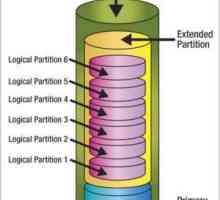 Kako dijeliti pogon u sustavu Windows 10 prilikom instalacije sustava?
Kako dijeliti pogon u sustavu Windows 10 prilikom instalacije sustava? Kako stvoriti pogon D: korak po korak upute, učinkovite načine i preporuke
Kako stvoriti pogon D: korak po korak upute, učinkovite načine i preporuke Windows 7: koliko prostora nakon instalacije
Windows 7: koliko prostora nakon instalacije Kako podijeliti tvrdi disk na Windows 10?
Kako podijeliti tvrdi disk na Windows 10? Kako snimiti sliku na USB bljesak
Kako snimiti sliku na USB bljesak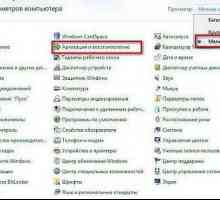 Što je arhiviranje u verzijama sustava Windows 7 ili drugim verzijama operacijskog sustava i kako…
Što je arhiviranje u verzijama sustava Windows 7 ili drugim verzijama operacijskog sustava i kako… Program za particioniranje tvrdog diska: Windows alati i alati za treće strane
Program za particioniranje tvrdog diska: Windows alati i alati za treće strane Kako podijeliti tvrdi disk sustava Windows 7?
Kako podijeliti tvrdi disk sustava Windows 7? Kako izbrisati privremene datoteke u sustavu Windows 10 bez katastrofalnih posljedica?
Kako izbrisati privremene datoteke u sustavu Windows 10 bez katastrofalnih posljedica? Pogon sustava je ... Tvrdi disk sustava
Pogon sustava je ... Tvrdi disk sustava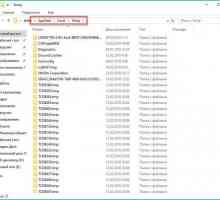 Gdje je AppData na sustavu Windows 7 i kako ga otvoriti?
Gdje je AppData na sustavu Windows 7 i kako ga otvoriti? Programi za rad s tvrdim diskom: glavna područja aktivnosti i alati
Programi za rad s tvrdim diskom: glavna područja aktivnosti i alati Kako stvoriti virtualni disk: logičke particije i pogoni
Kako stvoriti virtualni disk: logičke particije i pogoni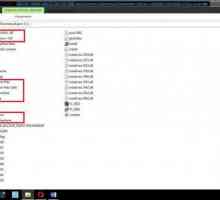 Kako očistiti tvrdi disk: Načini
Kako očistiti tvrdi disk: Načini Particioniranje tvrdog diska za organiziranje podataka
Particioniranje tvrdog diska za organiziranje podataka Koji je program za čišćenje diskova najbolji za trajnu upotrebu?
Koji je program za čišćenje diskova najbolji za trajnu upotrebu? Kako ukloniti Windows na nekoliko načina?
Kako ukloniti Windows na nekoliko načina?
 Kako očistiti C pogon (Windows 7) od neželjenih datoteka i smeća? Kako ispravno očistiti pogon C…
Kako očistiti C pogon (Windows 7) od neželjenih datoteka i smeća? Kako ispravno očistiti pogon C…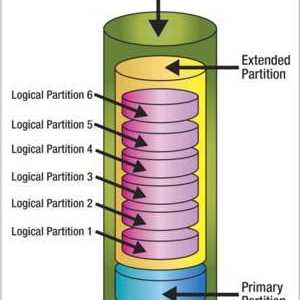 Kako dijeliti pogon u sustavu Windows 10 prilikom instalacije sustava?
Kako dijeliti pogon u sustavu Windows 10 prilikom instalacije sustava? Kako stvoriti pogon D: korak po korak upute, učinkovite načine i preporuke
Kako stvoriti pogon D: korak po korak upute, učinkovite načine i preporuke Windows 7: koliko prostora nakon instalacije
Windows 7: koliko prostora nakon instalacije Kako podijeliti tvrdi disk na Windows 10?
Kako podijeliti tvrdi disk na Windows 10?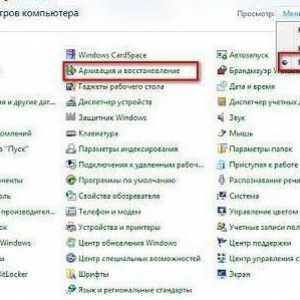 Što je arhiviranje u verzijama sustava Windows 7 ili drugim verzijama operacijskog sustava i kako…
Što je arhiviranje u verzijama sustava Windows 7 ili drugim verzijama operacijskog sustava i kako…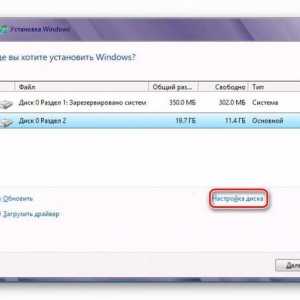 Program za particioniranje tvrdog diska: Windows alati i alati za treće strane
Program za particioniranje tvrdog diska: Windows alati i alati za treće strane